Come scaricare e aggiornare il driver delle cuffie Razer
Pubblicato: 2023-04-27Qui troverai tutti i modi migliori e semplici per scaricare e aggiornare il driver delle cuffie Razer
Razer è una delle etichette più famose e affidabili nel settore dell'hardware per le periferiche dei computer. Insieme alle periferiche di base, produce anche apparecchiature di gioco di fascia alta per giocatori professionisti. Nella seguente guida parleremo delle cuffie Razer.
Diversi utenti hanno riscontrato problemi durante l'utilizzo delle cuffie Razer sui propri dispositivi Windows. Questi problemi sono principalmente legati ai driver. Per mantenere il corretto funzionamento delle cuffie Razer o di altri dispositivi, è necessario scaricare gli ultimi aggiornamenti dei driver. La sezione seguente dell'articolo menziona più metodi per eseguire il download e aggiornare i driver per le cuffie Razer sui dispositivi Windows. Quindi, senza ulteriori indugi, iniziamo!
Metodi per scaricare e aggiornare i driver delle cuffie Razer per Windows 11, 10
Passa attraverso i seguenti metodi e seleziona l'opzione adatta per scaricare, installare e aggiornare il driver più recente dell'aggiornamento delle cuffie Razer sui dispositivi Windows.
Metodo 1: scarica il driver delle cuffie Razer dal supporto ufficiale
Se le tue conoscenze e abilità tecniche sono sufficientemente solide, puoi scaricare e aggiornare il driver più recente per Windows 11 o 10 dal sito Web ufficiale del produttore. Il team di supporto ufficiale rilascia aggiornamenti regolari dai driver per offrire un'esperienza hardware senza interruzioni.
Pertanto, se si dispone di tempo e competenze tecniche sufficienti, utilizzare il metodo manuale per il download del driver delle cuffie Razer per dispositivi Windows 10, 11 o versione precedente.
Passaggio 1: visita la pagina Web ufficiale di Razer .
Passaggio 2: nella home page, individuare e fare clic sulla scheda Supporto .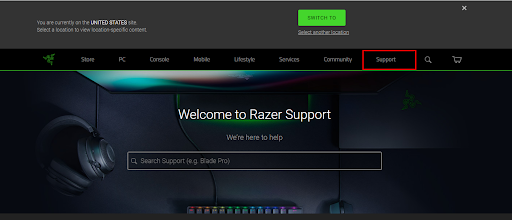
Passaggio 3: nella barra di ricerca digita il numero del modello della cuffia Razer e premi il tasto Invio sulla tastiera.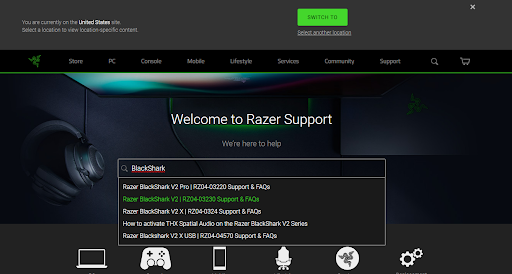
Passaggio 4: inoltre, fare clic sulla categoria Driver e download .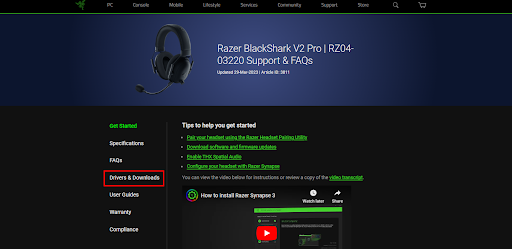
Passaggio 5: scarica il driver più recente disponibile per la tua versione di Windows.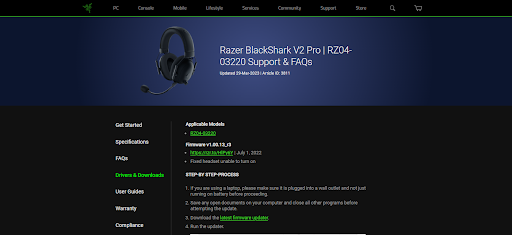
Passaggio 6: fare doppio clic sull'aggiornamento del driver dell'auricolare Razer e applicare le istruzioni per installare i driver.
Il metodo manuale potrebbe non essere un'alternativa adatta per gli utenti privi di competenze tecniche. Pertanto, procedere al seguente metodo parzialmente manuale o automatico per aggiornare il driver di Razer Headset in modo più semplice e veloce.
Leggi anche: Come scaricare e aggiornare il driver Razer Deathadder su Windows 10,11
Metodo 2: download del driver per cuffie Razer da Gestione periferiche
Con l'utilità Gestione dispositivi di Windows, puoi scaricare gli ultimi aggiornamenti dei driver sul tuo dispositivo. Questo metodo è in parte manuale e può essere adatto a tutti i driver di sistema, incluso il driver Razer per dispositivi Windows 11.
Passaggio 1: premi Windows + R e scrivi devmgmt.msc .Fare clic su OK per aprire Gestione dispositivi . 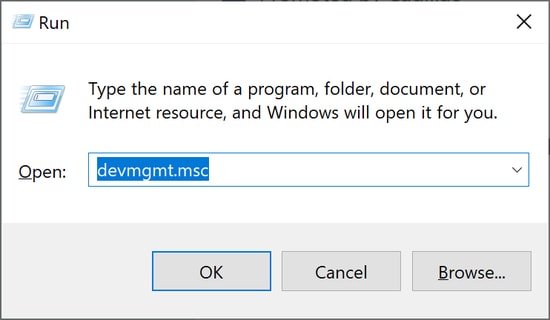
Passaggio 2: individuare il driver dell'auricolare Razer in una delle seguenti categorie
- Ingressi e uscite audio
- Controller audio, video e di gioco
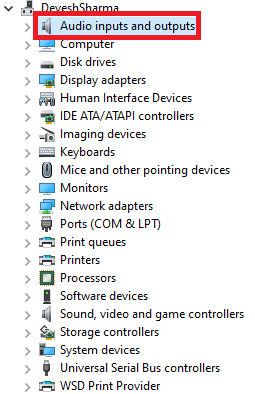
Passaggio 3: ora fai clic con il pulsante destro del mouse sul driver.Scegli l'opzione Aggiorna software driver . 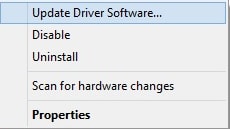

Passaggio 4: selezionare la prima alternativa, ad esempio Cerca automaticamente i driver .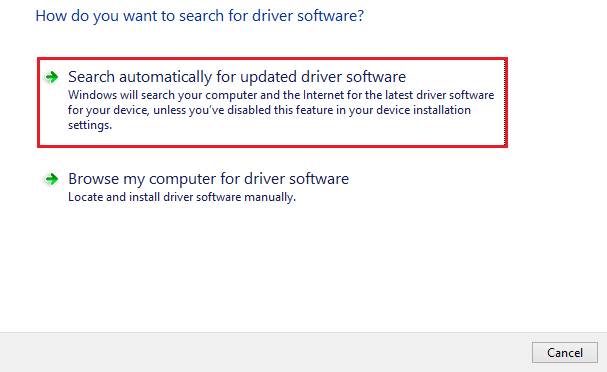
Passaggio 5: riavvia il PC per applicare il driver aggiornato.
L'utilità è estremamente utile per gli utenti con poche conoscenze tecniche. Tuttavia, se senti ancora la necessità di un metodo completamente automatico, passa a quello successivo.
Leggi anche: Come riparare le cuffie Jabra che non funzionano su PC Windows
Metodo 3: aggiorna automaticamente il driver della cuffia Razer con Bit Driver Updater
Il prossimo modo per scaricare l'ultimo aggiornamento del driver delle cuffie Razer è utilizzare un aggiornamento del driver automatico e gratuito. Sebbene ci siano molti strumenti disponibili online per scaricare automaticamente tutti gli aggiornamenti dei driver, Bit Driver Updater rimane il migliore.
Bit Driver Updater esegue rapidamente la scansione del sistema e fornisce un elenco di aggiornamenti per tutti i driver obsoleti installati sul dispositivo. Puoi scaricarli subito o programmarli a tuo piacimento. Tutti i dati rilevanti per il conducente vengono salvati e possono essere ripristinati se necessario. Tutti gli aggiornamenti dei driver sono certificati WHQL e verificati.
Inoltre, con l'aggiornamento Premium di Bit Driver Updater, puoi connetterti con il team di supporto 24 ore su 24, 7 giorni su 7 per rispondere alle tue domande. Inoltre, questo aggiornamento ha una garanzia di rimborso completa di 60 giorni.
Scarica lo strumento automatico qui sotto. Fare doppio clic sul file e applicare i passaggi visualizzati sullo schermo per completare l'installazione.
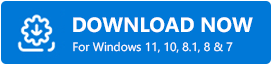
Scarica il driver per cuffie Razer per Windows 10, 11 tramite Bit Driver Updater
Passaggio 1: fare doppio clic sull'icona sul desktop per Bit Driver per avviare lo strumento.Inizia la ricerca degli aggiornamenti dei driver in sospeso tramite l'opzione Esegui scansione . 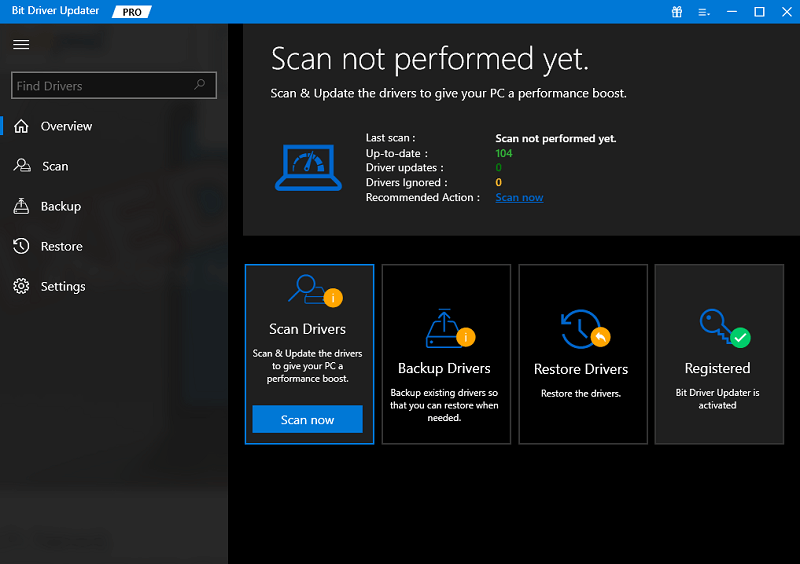
Passaggio 2: quando viene visualizzato il risultato della scansione, trova l'aggiornamento del driver dell'auricolare Razer e fai clic sull'opzione Aggiorna ora accanto ad essa.
Passaggio 3: in alternativa, gli utenti della versione Pro possono anche scaricare tutti gli aggiornamenti dell'unità contemporaneamente con l'opzione Aggiorna tutto .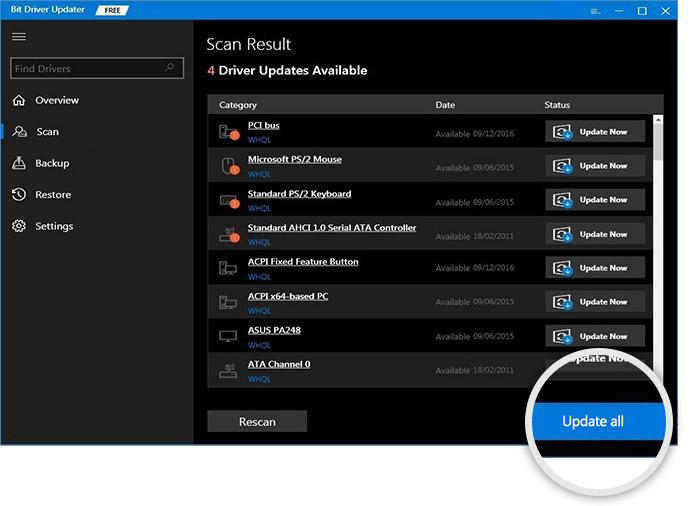
Nota: la versione gratuita consente un solo aggiornamento del driver alla volta.
Passaggio 4: installare il driver seguendo le istruzioni e riavviare per attivare questi aggiornamenti.
L'opzione automatica è semplice e veloce. Passa a Bit Driver Updater Pro con una garanzia di rimborso di 60 giorni.
Tuttavia, esiste un'altra opzione per aggiornare il driver delle cuffie Razer per Windows 11, 10 o altri dispositivi.
Leggi anche: Suggerimenti per risolvere le cuffie USB che non funzionano su Windows 10
Metodo 4: aggiornare il driver delle cuffie Razer tramite Windows Update
Se non desideri scaricare un software di terze parti, utilizza l'aggiornamento di Microsoft Windows per scaricare gli aggiornamenti dei driver. Questi aggiornamenti aggiungono correzioni di bug, miglioramenti e aggiornamenti software per migliorare il funzionamento generale del dispositivo. Applicare i passaggi indicati di seguito per scaricare l'ultimo aggiornamento dei driver delle cuffie Razer con l'aiuto dell'ultimo aggiornamento di Windows.
Passaggio 1: premi i tasti Windows + S sulla tastiera e nella barra di ricerca digita Windows Update .
Passaggio 2: selezionare la prima opzione e fare clic su Apri.
Passaggio 3: dal pannello di sinistra fare clic sulla scheda Windows Update e quindi sul pulsante Verifica aggiornamenti .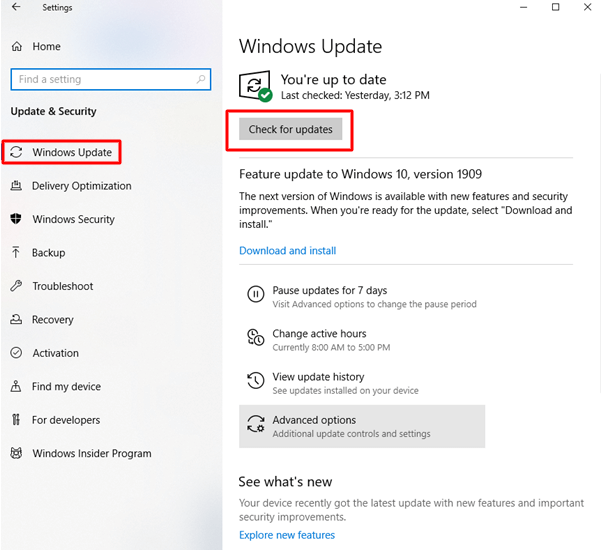
Passaggio 4: riavviare per applicare il driver Razer Headset aggiornato per Windows 10.
Download e aggiornamento del driver per cuffie Razer per Windows 10,11: FATTO
Quindi ora hai i passaggi completi per installare l'ultimo aggiornamento del driver delle cuffie Razer sui tuoi dispositivi Windows 10 o 11. Utilizzando i driver più recenti è possibile risolvere quasi tutti i problemi relativi alle cuffie. Scegli uno dei metodi sopra menzionati per mantenere l'auricolare al massimo delle sue prestazioni. Di solito, si consiglia di utilizzare Bit Driver Updater per aggiornare tutti i driver di sistema con facilità e semplicità.
Se hai ancora qualche domanda o suggerimento non esitare e mettiti in contatto con noi nei commenti. Inoltre, per ulteriori guide per il download e la risoluzione dei problemi, iscriviti al nostro blog. Seguici su Facebook, Instagram, Twitter o Pinterest per ulteriori aggiornamenti tecnici e notizie.
